要在電腦下載LINE,請前往LINE官方網站,選擇適用於Windows或Mac的版本進行下載。下載完成後點擊安裝檔依指示完成安裝,安裝完成後啟動LINE,使用與手機相同的帳號登入即可開始使用。請注意,LINE電腦版不支援新帳號註冊,需先在手機完成註冊。
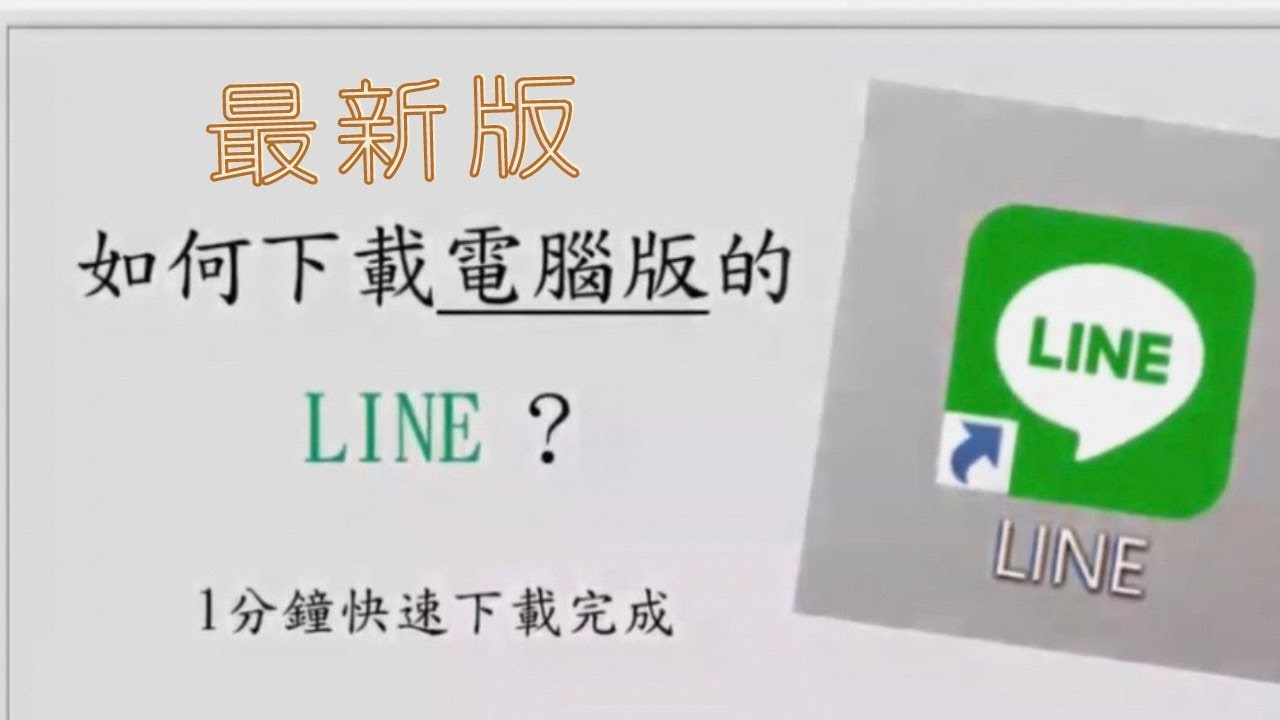
LINE電腦版下載平台介紹
LINE官網是否提供官方安裝檔
● 可直接從LINE官網下載電腦版安裝程式 LINE官方網站提供Windows與macOS兩種系統的專屬安裝檔,用戶可前往 https://line.me/zh-hant/download 點選對應版本並下載,確保來源安全可靠。
● 官網安裝檔為最完整版本 相較於應用商店版本,官網下載的安裝程式具備完整功能與彈性設定,不受平台安全沙盒限制,更適合需要手動備份或進階使用功能的用戶。
● LINE官網會定期提供最新版本 官方網站上的安裝檔會與LINE最新版本同步更新,確保使用者下載的是最穩定且含最新修復與功能的版本。
可從哪裡取得Windows與Mac版本
● Windows用戶可從官網或Microsoft Store下載 除了從LINE官網下載 .exe 檔外,Windows 10/11使用者也可至Microsoft Store搜尋「LINE」進行安裝,操作簡便、更新自動。
● Mac用戶可選擇官網或Mac App Store macOS系統則可前往LINE官網下載 .dmg 安裝包,或從Mac App Store直接安裝LINE,兩種方式皆可正常運行並接收更新。
● 選擇來源時建議以裝置用途為依據 一般個人使用建議從App Store安裝較穩定,如需高控制權與備份需求者則推薦從LINE官網取得安裝包。
各平台下載的版本是否相同
● 基本功能一致但授權與限制不同 無論從哪個平台下載,LINE電腦版的核心功能(聊天、檔案傳輸、群組、貼圖使用等)皆一致,但App Store版因沙盒限制,在資料夾存取與備份操作上會有限制。
● 官網版具備更完整的資料管理權限 透過官網下載的LINE電腦版,使用者可自由存取本機資料夾、複製聊天記錄檔案等,適合需進行聊天記錄備份或跨裝置管理的用戶。
● 更新機制因平台不同略有差異 Microsoft Store與Mac App Store版本需等待平台審核後才更新,更新時程可能稍慢;而官網版可由LINE官方即時釋出並自動通知用戶更新。
Windows系統下載LINE的方法
從LINE官網下載安裝檔的步驟
● 前往LINE官方下載頁面選擇Windows版本 使用瀏覽器開啟LINE官方網站(https://line.me/zh-hant/download/),在「桌機版LINE」區塊中選擇Windows圖示,點選下載即可取得安裝檔(副檔名為 .exe)。
● 下載完成後執行安裝程式 雙擊下載的安裝檔,系統會自動啟動安裝流程,用戶僅需依畫面提示點選「下一步」,完成授權與路徑選擇即可安裝。
● 安裝完成後即可登入LINE帳號使用 成功安裝後開啟LINE,系統會出現登入畫面,用戶可選擇透過Email或掃碼登入,即可與手機同步資料開始使用。
如何透過Microsoft Store下載LINE
● 打開Microsoft Store搜尋LINE應用 點選Windows開始選單進入Microsoft Store,於上方搜尋欄輸入「LINE」,找到由「LINE Corporation」發佈的官方應用。
● 點選「取得」進行安裝 按下「取得」按鈕後,系統會自動下載並安裝LINE,過程中無需手動操作,適合初學者或不熟悉手動安裝的使用者。
● 安裝後可於開始選單快速啟動 完成後LINE會自動顯示於開始功能表與桌面捷徑,點選即可啟動,登入方式與官網版本相同。
Windows版下載失敗的解決方式
● 確認網路連線與磁碟空間是否正常 若下載過程卡住或無反應,請檢查是否已連上網路,以及硬碟是否保留足夠空間(建議預留500MB以上)。
● 暫時關閉防毒軟體或Windows Defender 某些防毒程式可能誤判LINE安裝程式為潛在威脅,導致下載失敗或安裝遭中斷,可於下載期間暫時關閉防護軟體。
● 重新啟動電腦後再次嘗試下載 若仍無法下載或安裝,建議重新啟動系統並清除瀏覽器快取,再從官網或Microsoft Store重新操作,有助於解決暫存性錯誤。
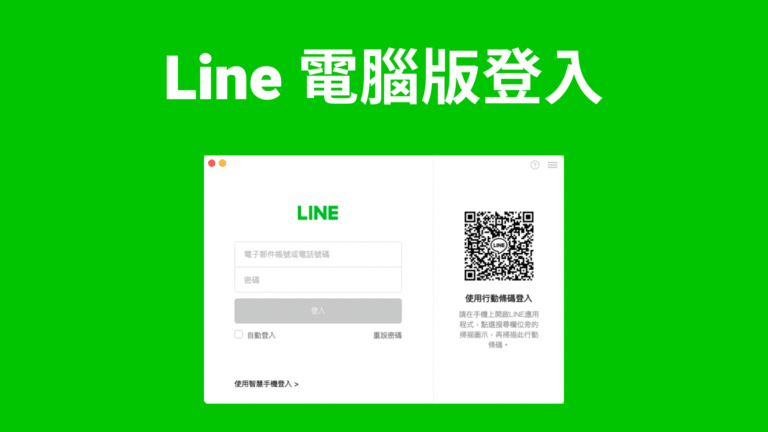
macOS系統下載LINE的方法
透過Mac App Store安裝LINE的方式
● 打開Mac App Store搜尋「LINE」 點選Dock中的App Store圖示,在搜尋欄輸入「LINE」,找到由「LINE Corporation」提供的官方應用程式。
● 點選「取得」後自動安裝 點選「取得」或「安裝」按鈕,系統會自動下載並安裝應用程式至應用程式資料夾,無需手動處理安裝過程。
● 安裝完成後可從Launchpad或Finder啟動 安裝後LINE圖示會自動出現在Launchpad與應用程式列表中,點擊即可開啟並登入LINE帳號。
官網版本與App Store版本有何不同
● 官網版本提供更完整的功能控制 從LINE官網下載的 .dmg 安裝包屬於原始完整版,允許使用者完整管理聊天資料夾、手動備份及還原紀錄,適合進階用戶。
● App Store版本採用沙盒架構有功能限制 由於macOS App Store的安全性政策,該版本無法自由存取本機檔案系統,部分如資料夾備份、存取聊天資料的功能會受到限制。
● 更新與授權管理機制略有不同 App Store版會由Apple平台負責審核與推送更新,更新速度可能較慢;官網版則由LINE官方直接管理,更新較即時且靈活。
macOS下載LINE常見錯誤與解法
● 安裝後開啟時顯示「無法開啟」訊息 若系統提示應用程式來自不明開發者,可前往「系統設定 > 隱私與安全性」中手動點選「仍要開啟」,解除系統封鎖。
● 官網版LINE無法拖曳至應用程式資料夾 有些使用者安裝 .dmg 檔案時未完成拖曳動作,導致程式無法正確運行,請確認將LINE圖示正確拖曳至「Applications」資料夾中。
● LINE閃退或無法啟動的修復方式 若啟動時閃退,請嘗試重新安裝或更新macOS版本,並刪除舊有設定檔(可於 ~/Library/Application Support/LINE 中清理),再重新啟動安裝程式。
如何辨識官方網站與假網站
● 確認網址是否為line.me或linecorp.com網域 LINE官方網站的下載連結通常以「https://line.me/zh-hant/download」開頭,所有來自其他不明網址(如line-download.xyz、類似拼音網域)都可能是假網站。
● 官網頁面設計簡潔且無大量廣告 官方網站介面乾淨明確,無彈出視窗或大量廣告,若進入的頁面出現異常跳轉、下載誘導或非LINE商標,應立即關閉以免誤點惡意鏈結。
● 可從LINE手機App中取得安全下載連結 手機版LINE提供連結至電腦版下載頁,從LINE內建導向的網址基本可視為官方來源,點選後會跳轉至正規官網頁面。
安裝檔是否包含惡意軟體的辨別方法
● 下載完成後可使用防毒軟體掃描檔案 無論從官網或應用商店下載,建議使用防毒軟體檢查安裝檔(如.exe或.dmg)是否包含病毒或可疑程式碼,以確保檔案安全。
● 檢查檔案簽章與發行者資訊 正版LINE安裝檔在Windows上會顯示「LINE Corporation」為發行者,macOS則會出現開發者簽名,若缺少此資訊,可能是遭篡改的非官方版本。
● 下載過程若有自動安裝其他軟體須提高警覺 若啟動安裝檔時跳出非LINE相關的其他安裝畫面(例如瀏覽器外掛、第三方軟體),多為修改過的包裝,應立即終止操作。
避免從第三方來源下載的風險
● 非官方網站下載易遭植入木馬或廣告程式 許多第三方下載站點會修改原始程式並加入廣告工具列、監控代碼或病毒,一旦安裝可能導致帳號洩露或裝置被遠端控制。
● 從破解論壇、社群連結下載風險高 某些網站提供「去廣告版」、「修改版」LINE吸引用戶下載,但這些通常不受LINE授權,且極易成為釣魚詐騙工具或間諜程式的來源。
● 維護帳號與裝置安全應堅持官方下載 使用原始、未被改造的LINE版本才能享有完整加密機制、LINE官方支援與帳號安全保護,避免因下載來源不明導致損失。

可前往LINE官方網站下載適用於Windows或Mac系統的安裝程式,確保來源安全可靠。 需具備Windows 7以上或macOS 10.14以上系統,並有穩定網路與足夠儲存空間。 下載完成後點擊安裝檔案,依畫面指示操作即可完成安裝流程。 安裝完成後桌面會出現LINE圖示,點擊可開啟應用程式並進行登入。哪裡可以下載LINE電腦版?
下載LINE電腦版需要什麼條件?
電腦下載LINE後怎麼安裝?
如何確認LINE電腦版是否成功安裝?
LINE電腦版可以在哪些平台使用?